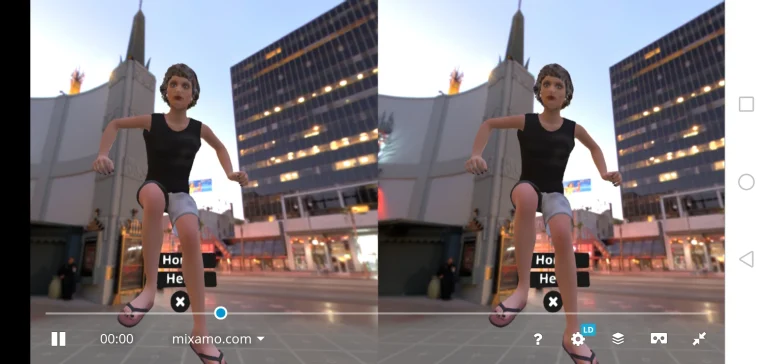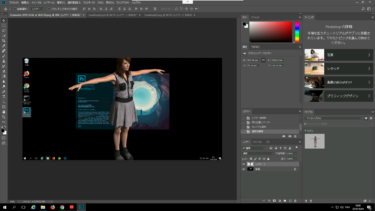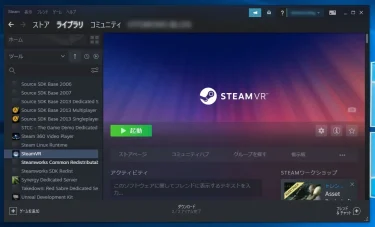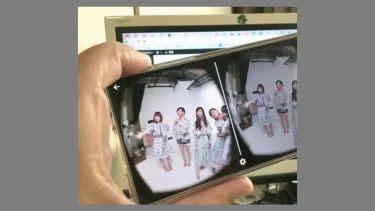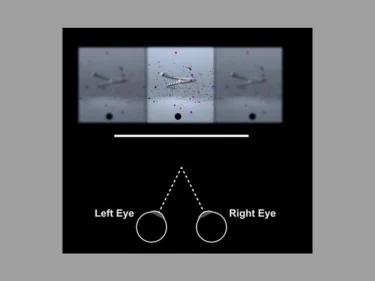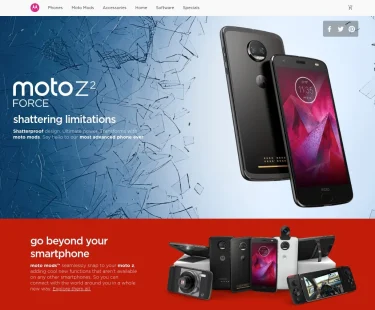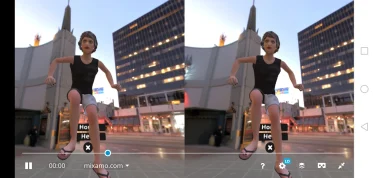DAZ StudioをGPU付き仮想Windows上で動かしてGenesis2モデルをOBJとDAEで書き出し、Blender経由でMixamoに読み込んでリグとアニメーションを付けてSketchfabに公開したので紹介します。3DVR映像を裸眼で立体視する方法も?
はじめに
前回はVRoidモデルにアニメーションを付けてSketchfabで公開する方法を紹介しました。
今回は、リアルな3Dモデルが使えるDAZ Studio 4.12をGPU付き仮想Windowsで動かして、比較的容量が少ないGenesis2モデルをOBJとDAEで書き出し、Blender経由でMixamoに読み込ませてアニメーションを付けて、上記と同様にしてSketchfabで公開したので紹介します。
DAZ Studioのインストール
今回は初心者向けに簡易的なインストール方法を紹介します。通常はインストールマネージャーアプリを使いますが、今回はマニュアルでダイレクトインストールを行いました。
以下のサイトに行きます。
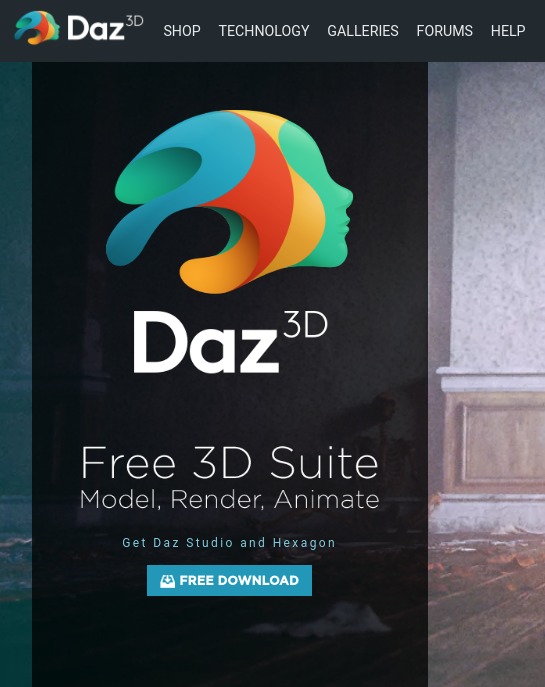
「FREE DOWNLOAD」をクリック。
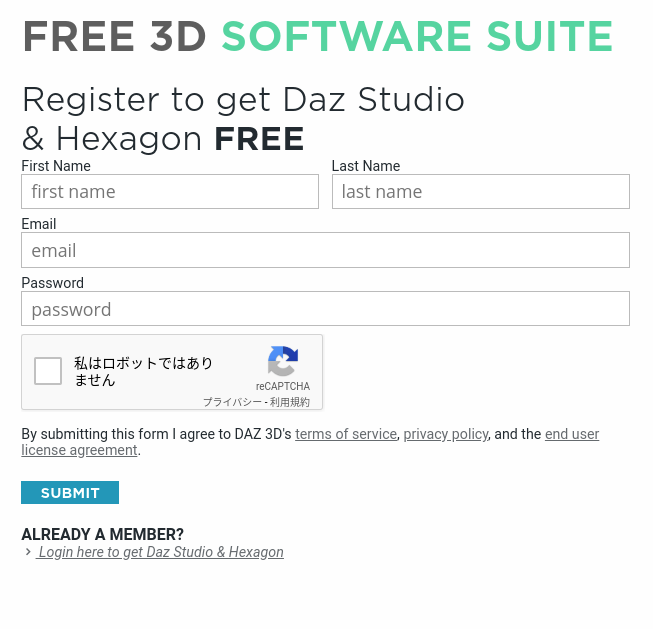
各項目を英語で入力してチェックを入れ「SUBMIT」をクリックして登録します。
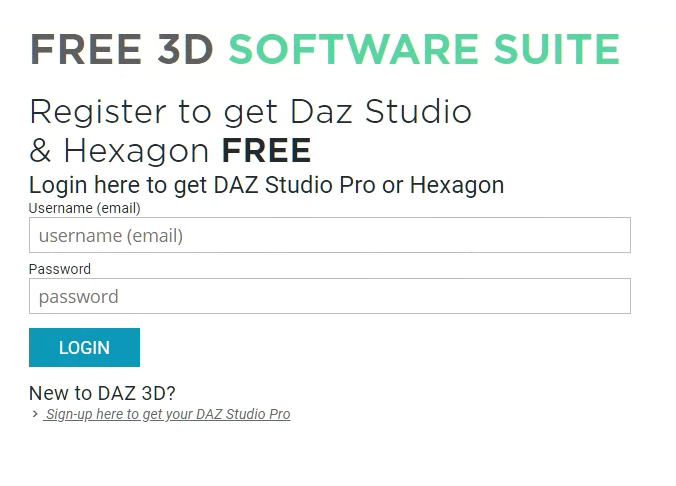
登録したユーザー名(メールアドレス)とパスワードを入力し「LOGIN」をクリック。
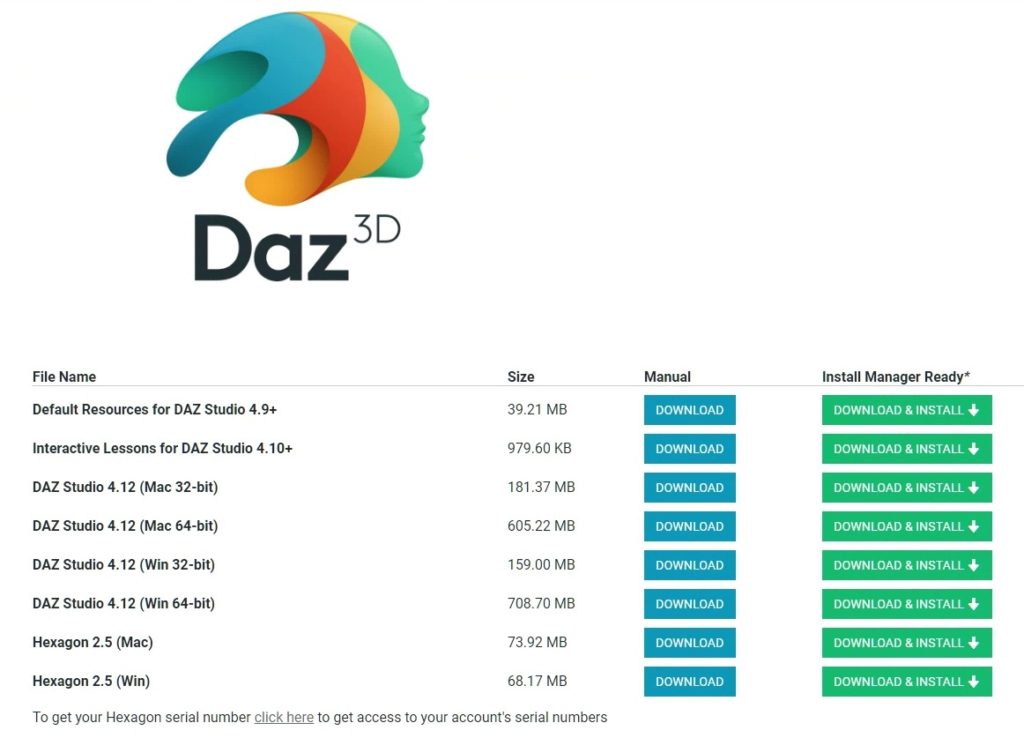
「DAZ Studio 4.12(Win 64-bit)」の右にある「DOWNLOAD」をクリックしインストーラーをダウンロードし起動します。
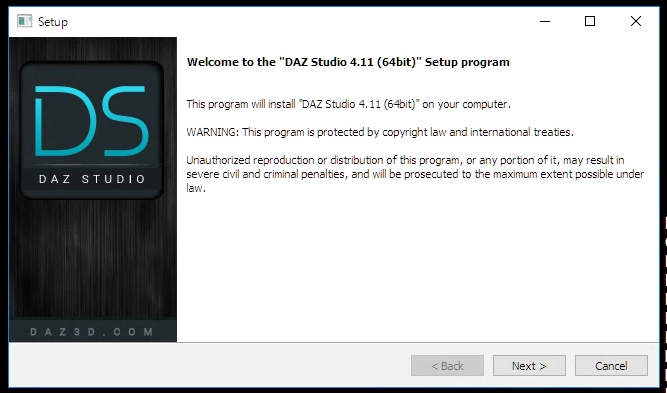
「Next >」をクリックし、以後画面の指示に従ってインストールします。

この画面でフリーズすることがあるので、その場合はRDPメニュー(画面トップ)から「Ctrl + Alt + Delete」をクリックしてタスクマネージャーを起動し、インストーラー関係のタスクを強制終了し、再度インストールをし直します。
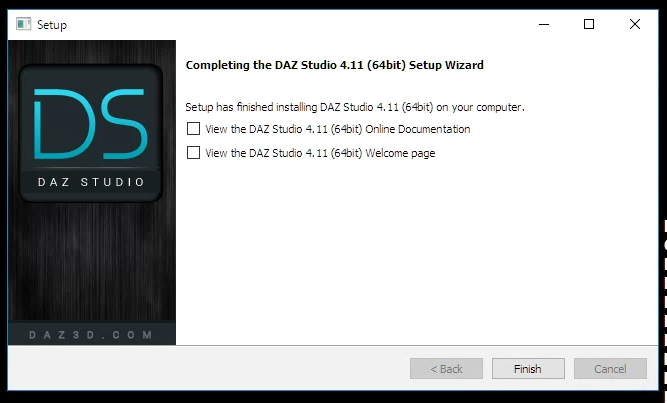
「Finish」をクリックしてインストーラーを終了します。
DAZ Studioの初期設定
デスクトップにショートカットができているので、ダブルクリックして起動します。
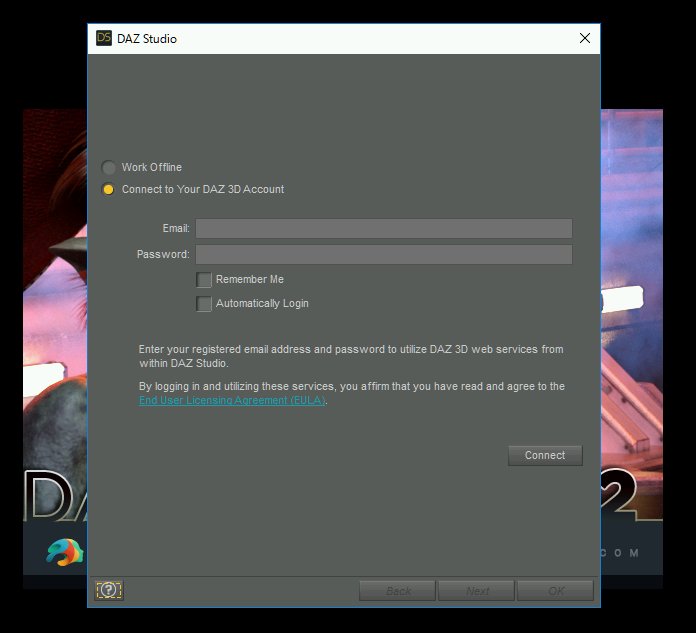
登録したアカウントで「Connect」をクリック。
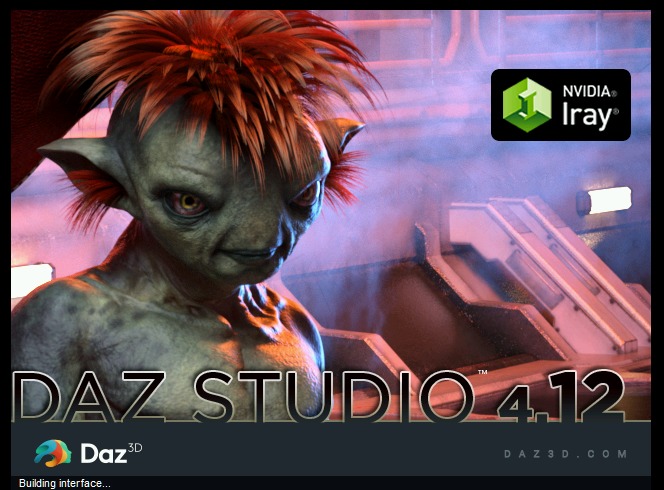
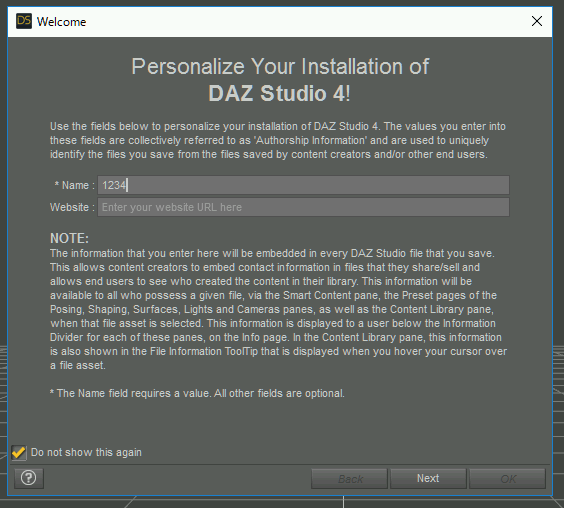
上記の画面ではアルファベットが入力できなかったので、適当に数字を入れて「Next」をクリックしましたが、問題なく使えました。
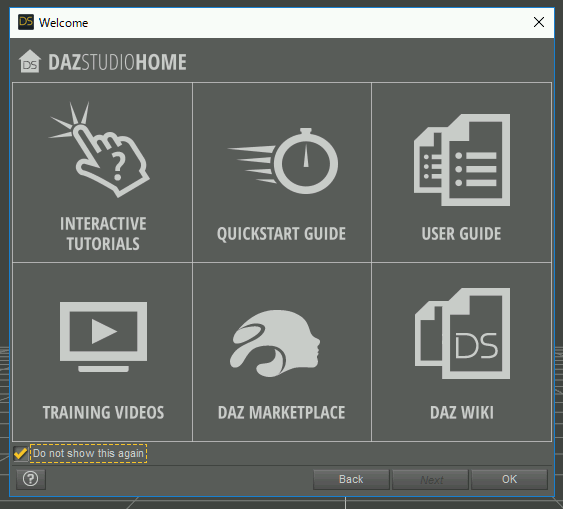
このあたりの画面は不要なので、左下の「Do not show this again」にチェックを入れて「Next」や「OK」をクリックします。
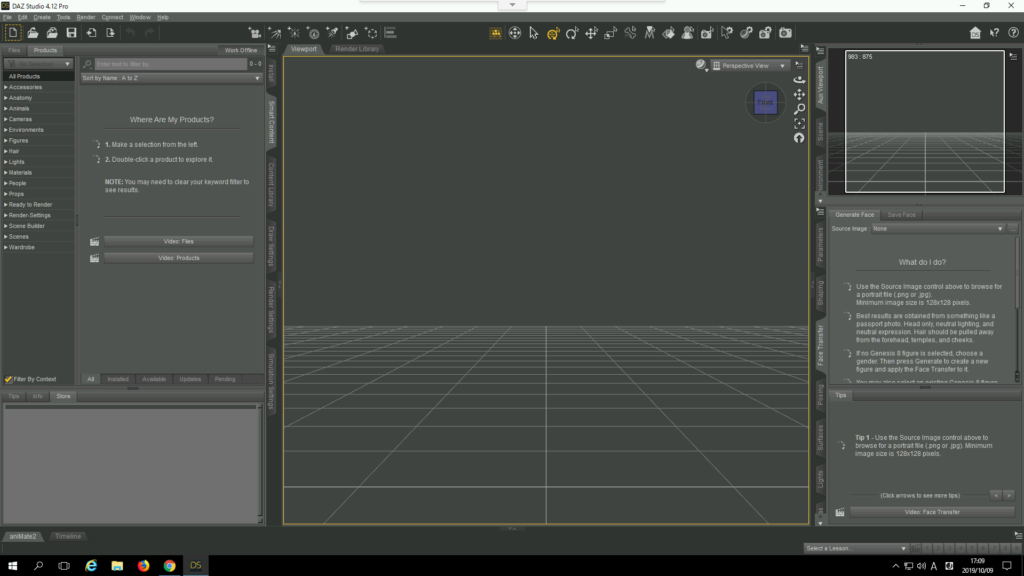
Genesis 2 Femaleをロードし髪と衣装を着ける
「Figures」の「Genesis 2 Starter Essentials」をダブルクリックしてダウンロードして開き、「Genesis 2 Base Female」を開き、髪(Hair)と衣装(Wardrobe)から適当に選んでダブルクリックしてモデルに着けます。
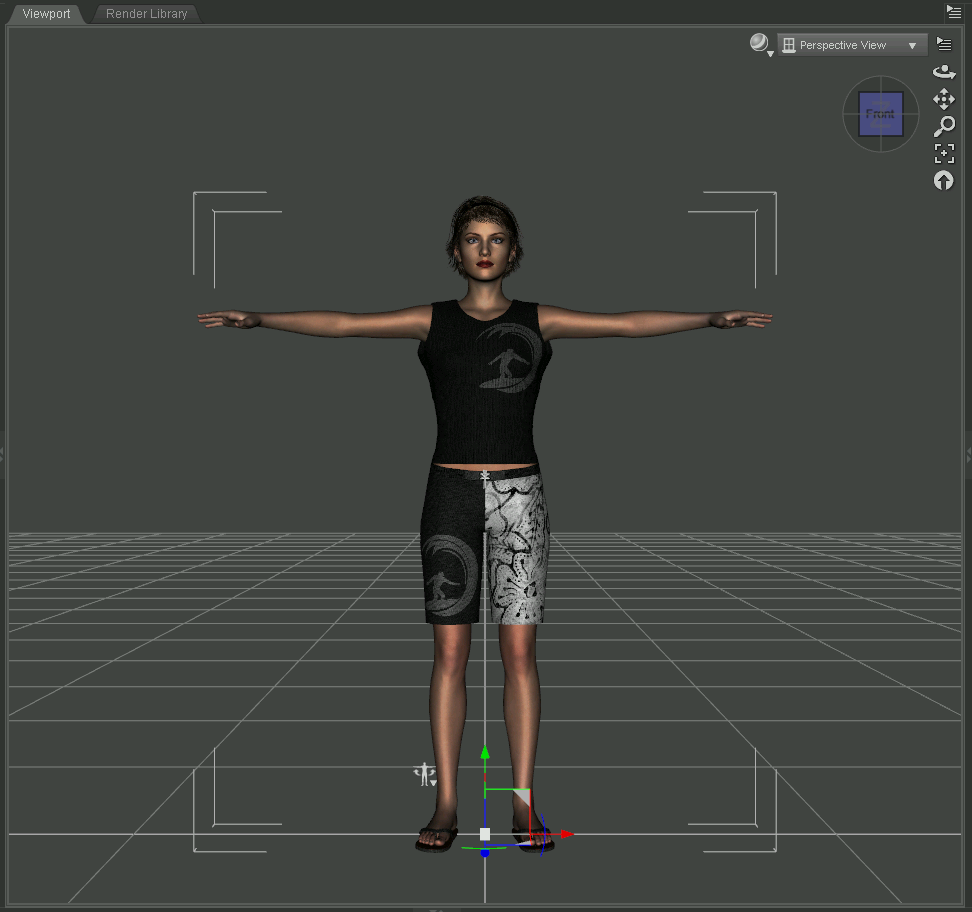
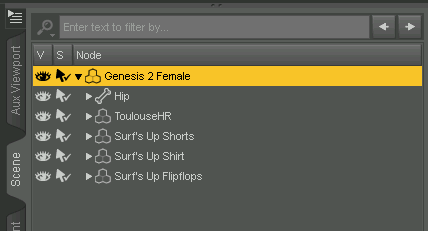
DAZ Studio形式でメニューの「File > Save As…」で名前を付けて保存しておきます。
Mixamo用にOBJとDAEで書き出す
Mixamoにテクスチャー入りで読み込ませるために、OBJ形式とDAE形式の両方で書き出し(Export)します。
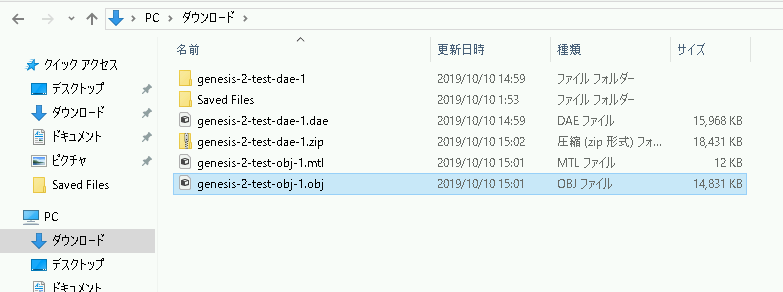
私の場合は、以後はChrome OSとGalliumOS上で作業するので、仮想WindowsのChromeからGoogleドライブを開いて上記のファイル4つをアップロードしておきました。.zipはフォルダー(daeのテクスチャー)をZIP圧縮したものです。
Mixamoで読み込みリグとアニメーション
Mixamoでテクスチャー付きの3Dモデルを読み込むためには、いったんBlenderでOBJを読み込んでテクスチャー付きのFBX(embeded textures)で書き出す必要があります。
BlenderでOBJを読み込みFBXで書き出す
Blenderにテクスチャー付きで読み込むために、DAEのテクスチャーフォルダーをOBJ用にコピーして名前をOBJファイルに合わせます。
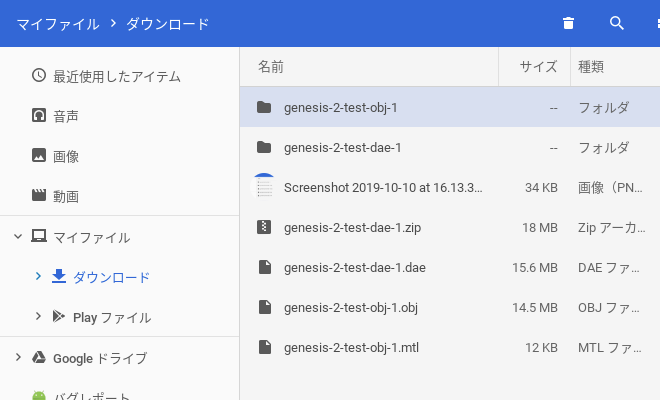
GalliumOS上でBlenderを使って作業
GalliumOSのダウンロードフォルダーに上記の4つのファイルをダウンロードします。
Blenderを起動して「Genesis-2-test-obj-1.obj」をインポートします。.zipひとつに圧縮しなくてもテクスチャー付きで読み込まれます。
ここで色付きの状態を確認しようとシェーダーモードに切り替えるとGalliumOS自体がフリーズしました。原因は不明ですが切り替えずにFBX(embeded textures)でエクスポートします。
方法は以下の記事を参考にしてください。
Googleドライブにアップロードしておいて、Chrome OSから読めるようにしておきます。
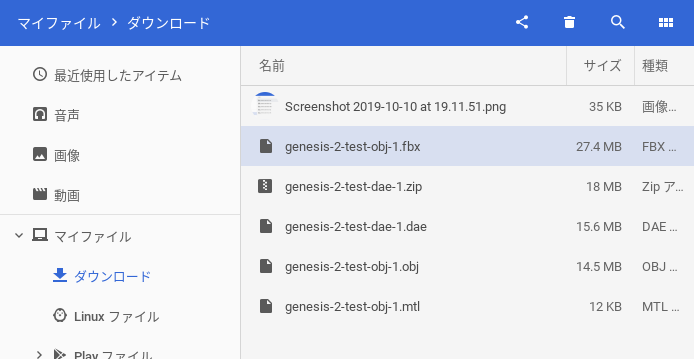
MixamoでAuto Riggerとアニメーションを付けて書き出す
ここから先は以下の記事と作業は同じなので、スクリーンショットを紹介します。
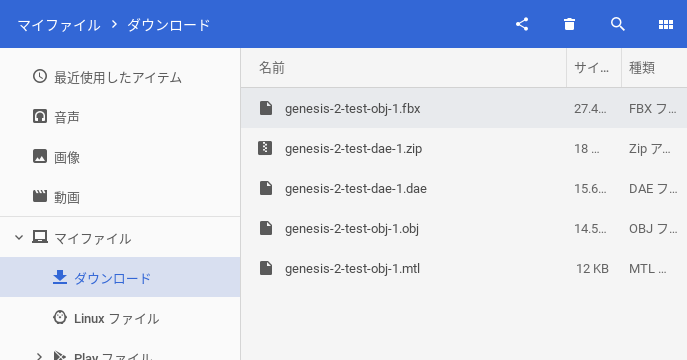
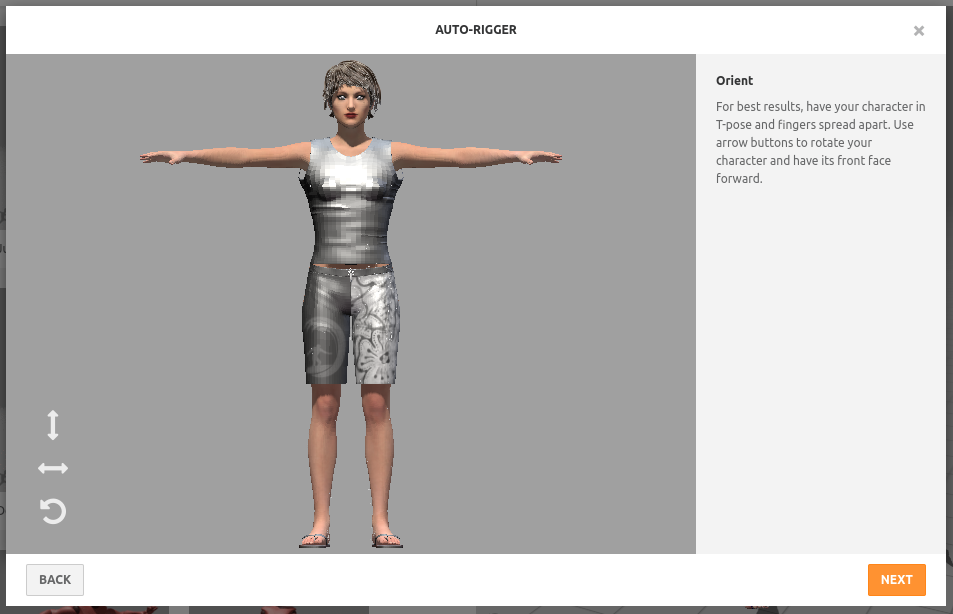
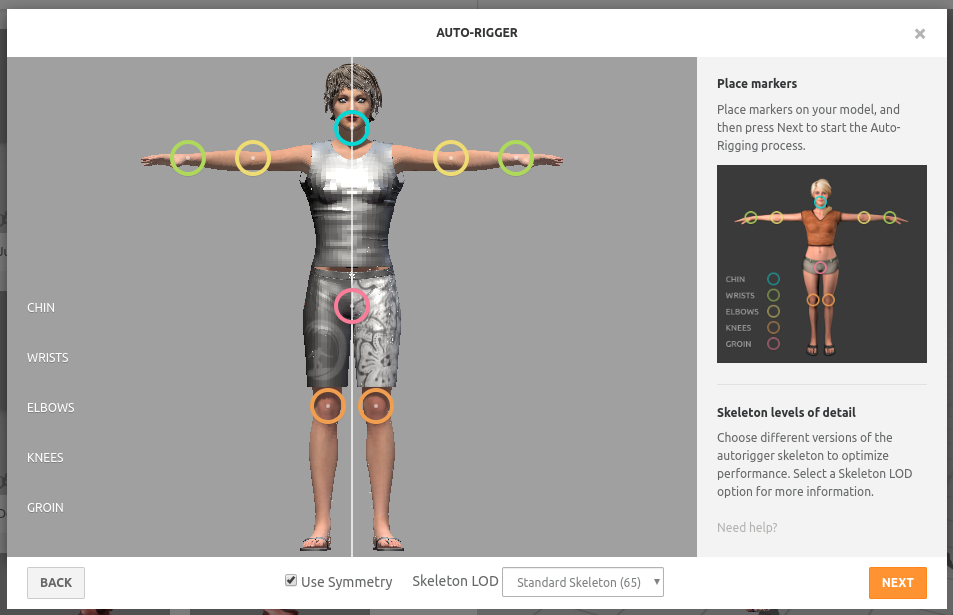
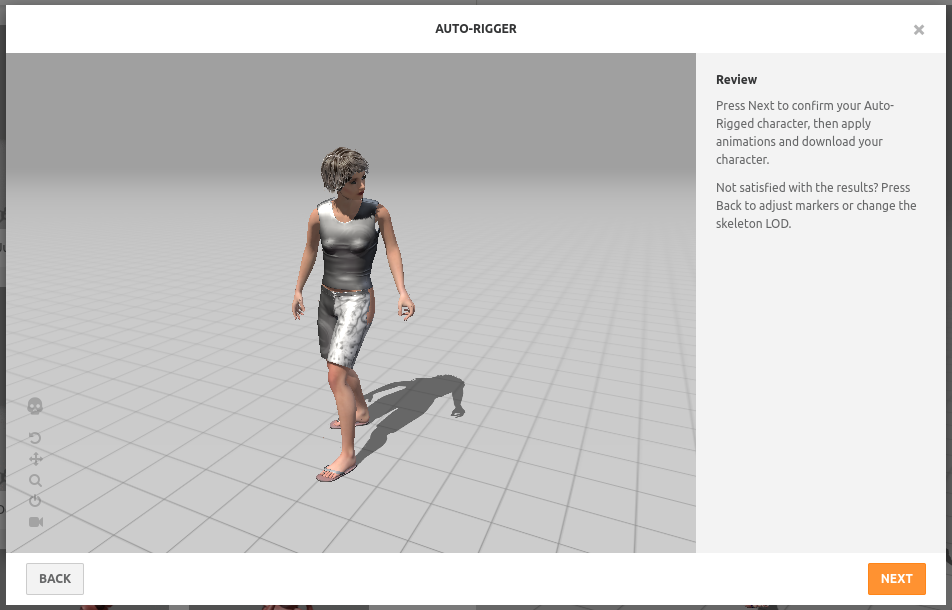
ジャンプ・アニメーションを付けてFBXで書き出しました。
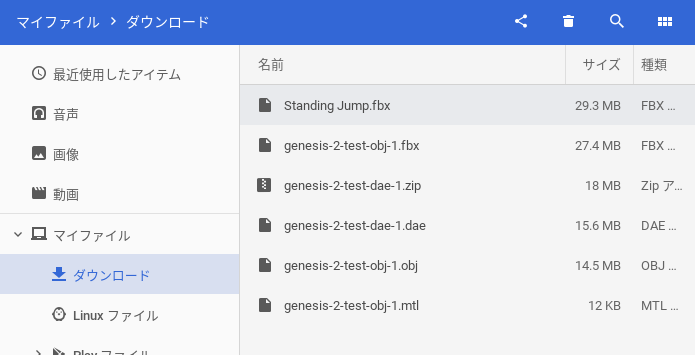
Sketchfabの無料版にアップロードするファイルの容量は50MB以下に制限されているので、この段階で50MB以下であることをチェックしておきます。
今回はGenesis 2を使いましたが、最近のDAZモデルはGenesis 3やGenesis 8が主流なので、ファイル容量が50MBを超える可能性があるので注意が必要です。
Sketchfabにアップロード
上記のFBXファイルをSketchfabにアップロードしました。

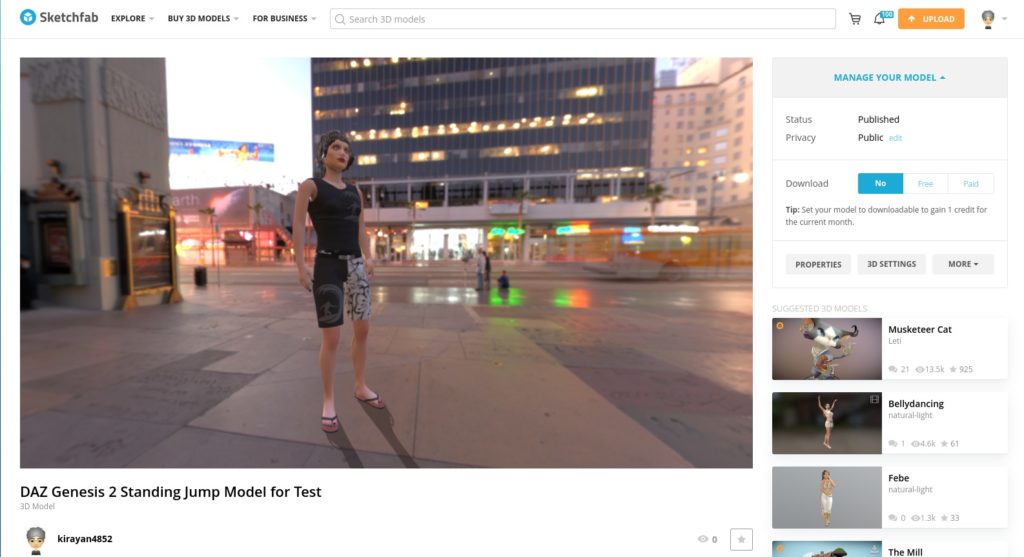

3DVR映像を楽しむには
スマホ/タブレットの場合は、以下のSketchfabサイト上でこのアニメーション映像を観ると、右下のゴーグルアイコンをタップすれば、画面が左右にスプリットして、立体的な3DVRでデバイスの向きに応じて映像を360°回転して観れます。
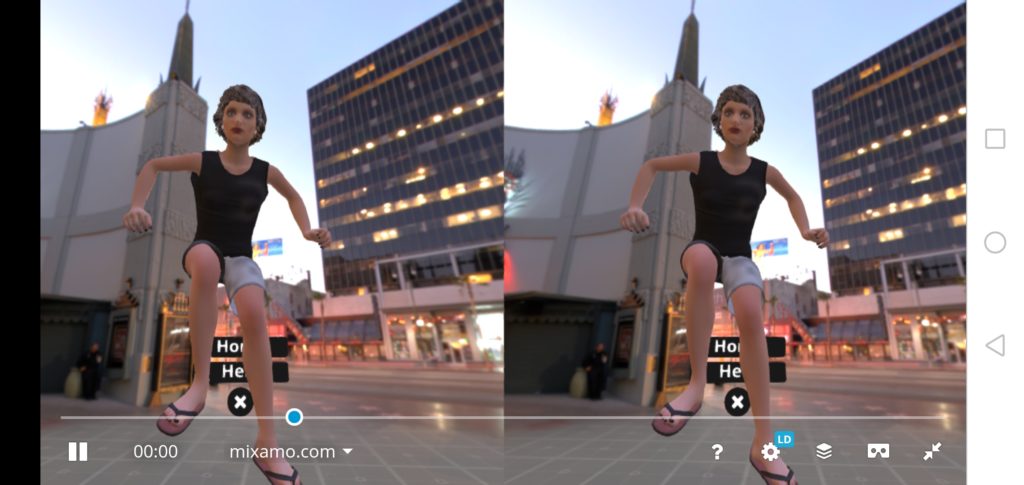
3Dカーソルによる操作は私の場合はできませんでしたが・・・
デスクトップでも3DVRは可能ですが、ジャイロセンサーが無いので映像を回転できません。最初に3Dモデルを左端に寄せてVRに切り替えたりとかしてみましたが、何回かゴーグルボタンをクリックするとホームポジションでしか観れないようです。
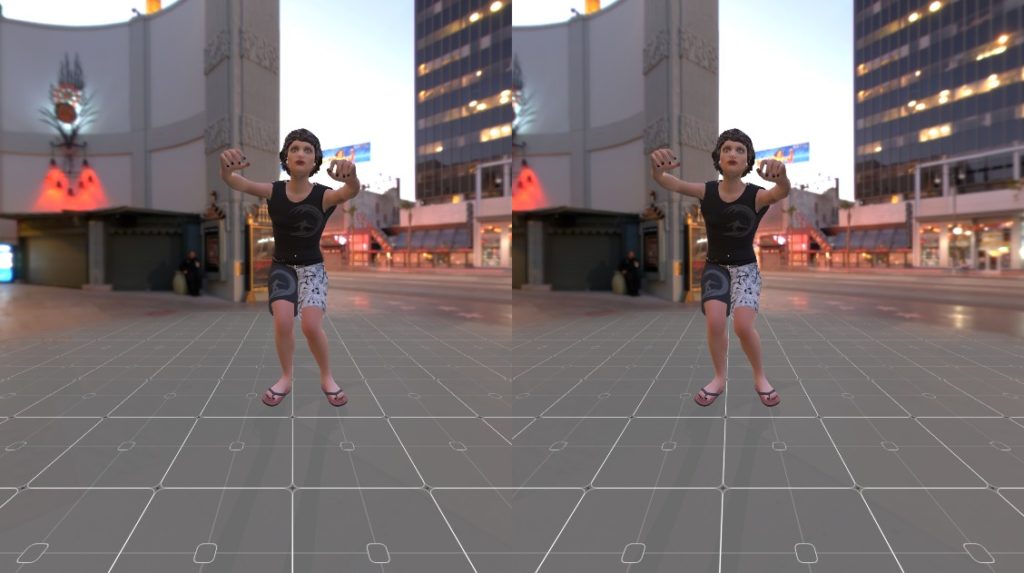
まとめ
Sketchfabにアップロード後に「3D SETTINGS」をクリックして、テクスチャーをすべて貼り直しましたが・・・
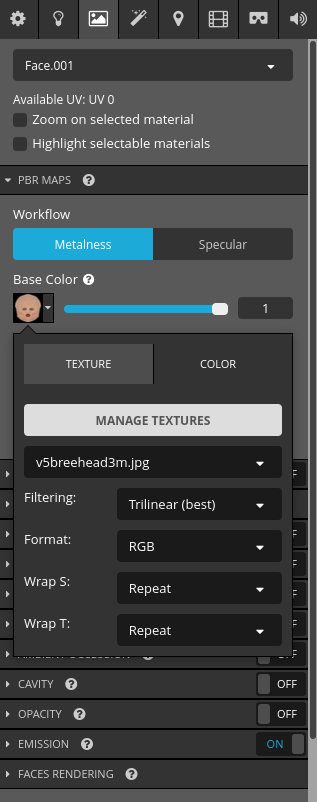
前回のVRoidモデルよりかなり時間と手間がかかりましたが、DAZ Studioによる3Dモデルの制作は自由度が高く高品質でリアルな映像が得られるので、参考にしてください。
Blenderの作業は結果的には仮想Windowsでやった方が効率が良かったような気がしています。
ではでは、きらやん